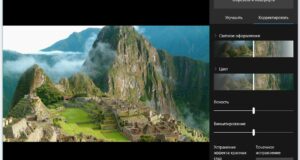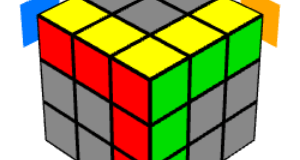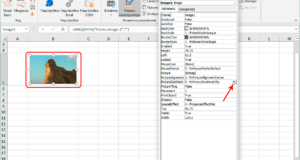С течением времени на жестком диске накапливается все больше ненужных файлов, которые занимают ценное пространство и могут замедлять работу компьютера. Регулярная очистка диска от временных файлов, кэша, устаревших программ и прочего «цифрового мусора» позволяет предотвратить проблемы с производительностью и недостатком места для хранения данных.
В данной статье мы рассмотрим основные способы удаления ненужных файлов в Windows, а также дадим рекомендации по оптимизации дискового пространства и поддержанию чистоты системы.
Использование встроенных утилит очистки диска
Одним из самых простых способов очистки компьютера от ненужных файлов является использование встроенных в операционную систему утилит. В Windows есть удобный инструмент под названием «Очистка диска», который помогает быстро избавиться от временных файлов, файлов в корзине, устаревших файлов обновлений и другого мусора. Этот инструмент доступен в свойствах диска.
- Зайдите в свойства нужного диска, нажав на него правой кнопкой мыши и выбрав «Свойства»
- Перейдите на вкладку «Обслуживание»
- Нажмите кнопку «Очистка диска»
- Выберите типы файлов для очистки: временные файлы интернета, файлы корзины, устаревшие файлы обновлений ОС и другие
- Нажмите «ОК» и подтвердите удаление файлов
Таким образом можно быстро освободить до нескольких гигабайт дискового пространства, избавившись от ненужных файлов. Эта процедура безопасна и не приведет к потере нужных данных.
| Преимущества встроенной очистки диска | Недостатки встроенной очистки диска |
| — Простота использования | — Не удаляет все типы мусора |
| — Быстрый результат | — Нет тонких настроек |
| — Безопасность (не удаляет нужные файлы) | — Не работает с глубоко вложенными каталогами |
Встроенные утилиты хороши для быстрой базовой очистки, но для полной оптимизации системы требуются более мощные инструменты.
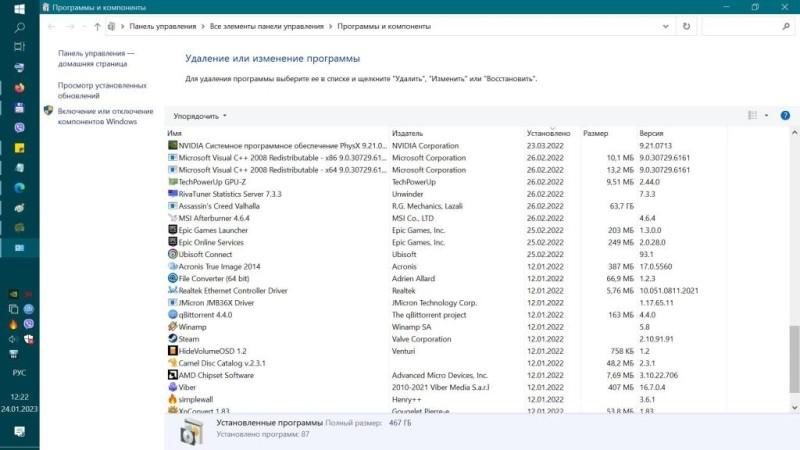
Ручная очистка ключевых каталогов системы от мусора
Одним из наиболее простых способов очистки компьютера от ненужных файлов является ручная очистка ключевых каталогов системы. Это позволяет избавиться от накопившегося мусора во временных папках, кэше браузеров, корзине и других разделах файловой системы.
- Временные файлы (папки Temp Windows и Temp пользователя)
- Файлы префетча
- Содержимое корзины
- Файл гибернации
- Папки обновлений системы
Для очистки этих разделов не требуется установка дополнительных утилит – достаточно вручную перейти в соответствующие директории и удалить ненужные файлы. Обычно это занимает от 5 до 15 минут.
| Раздел файловой системы | Рекомендуемая периодичность очистки |
| Временные файлы | Ежемесячно |
| Файлы префетча | Раз в 2-3 месяца |
| Корзина | По мере накопления файлов |
Такая ручная очистка позволяет поддерживать компьютер в рабочем состоянии, не давая файловому мусору накапливаться в ключевых директориях системы. Кроме того, это хорошая профилактика для предотвращения зависаний и торможения ПК.
Удаление устаревших и редко используемых программ
Со временем на компьютере накапливается большое количество различных приложений и программ. Часть из них может использоваться крайне редко или вообще остаться невостребованной. Такие устаревшие и редко используемые программы занимают место на диске, запускаются в фоновом режиме, требуют обновлений и ресурсов системы.
Поэтому важно периодически анализировать список установленных приложений и удалять те из них, которые больше не нужны. Это позволит освободить пространство на диске и повысить быстродействие компьютера.
- Список установленных программ можно открыть через Панель управления -> Программы и компоненты
- Найдите приложения, которыми не пользуетесь более года
- Просмотрите список разработчиков: приложения от Microsoft, NVIDIA, AMD обычно желательно оставить
Полезные советы по выбору приложений для удаления:
- Удаляйте установочные файлы (.exe, .msi) загруженных программ, если сами программы уже установлены
- Удалите устаревшие версии пакета Office, Java, Adobe Reader, если у вас есть новее версии
- Удалите приложения, от которых остались только ярлыки (программа когда-то была удалена, а ярлык остался)
После очистки списка программ, перезагрузите компьютер и запустите Анализатор производительности (диспетчер задач). Если какие-то процессы от удаленных приложений все еще активны – завершите их вручную.
Рекомендуется повторять такую очистку программ каждые 6 месяцев. Это позволит поддерживать список приложений компактным, а операционную систему в актуальном и производительном состоянии.
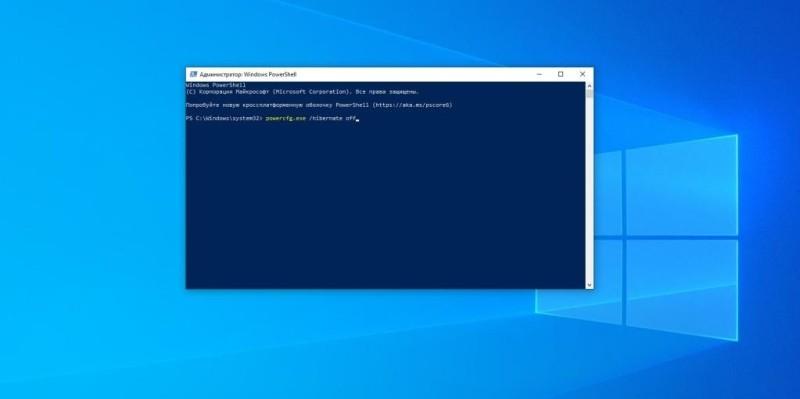
Использование специализированных утилит для глубокой очистки системы
Встроенные средства Windows и ручная очистка позволяют удалить только часть ненужных файлов. Для по-настоящему глубокой очистки компьютера лучше использовать специальные утилиты.
Такие программы производят полное сканирование системы и удаление не только очевидного мусора во временных папках и корзине, но и глубоко спрятанных, фрагментированных, поврежденных файлов.
- Программы для глубокой очистки умеют находить даже те файлы, о существовании которых пользователь может не подозревать
- Они позволяют освободить до 80% занятого места на диске, значительно ускорив работу ПК
Популярные утилиты глубокой очистки:
- Wise Disk Cleaner
- CCleaner
- BleachBit
- PrivaZer
Эти программы бесплатны для домашнего использования и при грамотной настройке позволяют максимально быстро и безопасно очистить компьютер от различного рода мусора.
Возможности специализированных утилит очистки:
- Удаление кэша и истории браузеров (временные файлы интернета)
- Очистка реестра Windows от мусорных записей
- Удаление временных файлов и папок системы
- Уничтожение остатков удаленных приложений
Используя такие утилиты для периодической глубокой очистки системы (раз в 3-6 месяцев), можно значительно продлить жизнь компьютера и избежать многих проблем с производительностью и стабильностью работы.